excel格式刷的使用方法 PowerPoint 2010中使用格式刷复制动画的方法
excel格式刷的使用方法 PowerPoint 2010中使用格式刷复制动画的方法,前天刚学习了一个excel的新技术,叫“excel格式刷的使用方法”授课老师对我们说,这一技术的专业全称为“excel格式刷的使用方法 PowerPoint 2010中使用格式刷复制动画的方法”今天宝宝把这个技术分享给大家,不用谢哦~
在使用PPT软件做报告时,从设计角度,不是只有静态的可视化元素需要具有某种一致的对齐方式,以便让内容之间产生视觉关联,动画也需要某种“对齐”方式,但这应该是动画过程的重复出现。在PowerPoint 2010中,“格式刷”技术在复制动画方面将发挥巨大功效,也能节省制作者大量宝贵的时间。
(1)在幻灯片中,选择已设置动画的元素,在“动画窗格”中可以查看已设置的动画,然后,切换到“动画”选项卡,单击“高级动画”选项组中的【动画刷】按钮,以便从该元素提取其所有的动画设置。
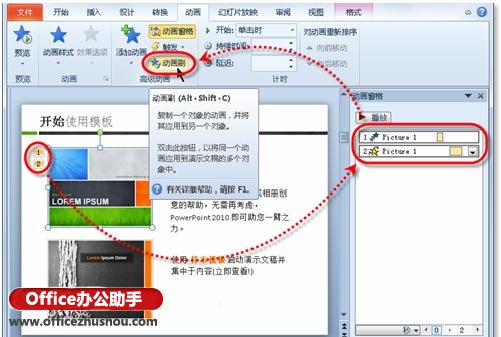
(2)此时,鼠标指针变为格式刷形状,单击另一个需要设置相同动画的元素。
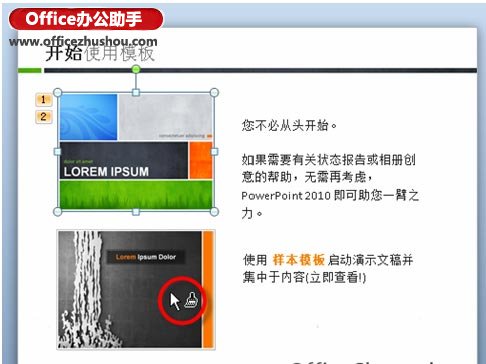
(3)现在,选中该元素,并观察“动画窗格”,它将被一次性设置为与前一个元素完全相同的动画。
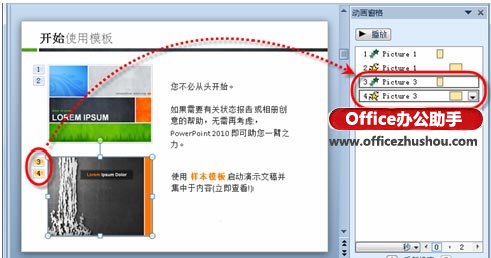
以上就是excel格式刷的使用方法 PowerPoint 2010中使用格式刷复制动画的方法全部内容了,希望大家看完有所启发,对自己的工作生活有所帮助,想要了解更多跟excel格式刷的使用方法 PowerPoint 2010中使用格式刷复制动画的方法请关注我们优词网!




 400-685-0732
400-685-0732
